![윈도우 가상메모리 설정 종결 영상 [윈도우 최적화 지식중 하나]](https://i.ytimg.com/vi/Q2eauw81Pkk/hqdefault.jpg)
콘텐츠

저렴한 노트북 모델에는 일반적으로 전용 비디오 카드가 없습니다. 대신 마더 보드에 통합 된 비디오 컨트롤러 ( "온보드"유형)가 함께 제공됩니다. 이 시스템은 시스템 메모리 (RAM)에서 할당 된 일정량의 메모리를 사용합니다. 그러나 공유 패턴은 특정 그래픽 응용 프로그램을 재생하거나 사용하기에 충분하지 않을 수 있습니다. 마더 보드의 BIOS를 통해 비디오 용 메모리를 늘릴 수 있습니다.
1 단계
Windows XP 및 Vista의 경우 : "시작"을 클릭하고 "컴퓨터 종료"를 선택합니다. 노트북을 다시 시작하려면 "다시 시작"을 클릭하십시오.
2 단계
"Del", "F2"또는 "F10"키를 눌러 BIOS로 들어갑니다. 필요한 경우 컴퓨터 설명서를 확인하여 이러한 언급 된 키 중 랩톱에 적합한 키를 찾으십시오.
3 단계
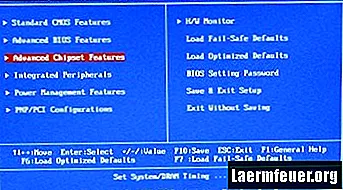
키보드의 화살표 키를 사용하여 "고급 칩셋 기능"메뉴를 탐색하고 "Enter"를 누르십시오.
4 단계
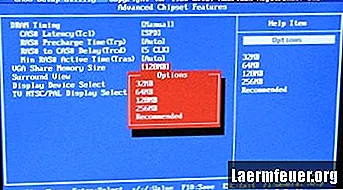
"공유 비디오 메모리 크기"로 이동하고 "Enter"를 누릅니다. 사용 가능한 최대 값 (예 : 512MB)으로 조정하여 비디오 메모리의 양을 늘리고 "Entrer"를 누릅니다.
5 단계
키보드에서 "F10"키를 누르고 BIOS 설정을 저장합니다. "ESC"를 클릭하여 BIOS를 종료하고 컴퓨터 부팅을 계속합니다.